Windows で MAC アドレスを見つける 7 つの方法

getmac、Get-NetAdapter などのコマンドを使用して、Windows で MAC アドレスを検索する方法。
世界人口の約半分がバイリンガルであるため、Windows 10 でキーボード言語を変更する方法を知ることは、多くのユーザーにとって重要です。さらに、快適で、選択した入力言語でより速く入力できるコンピューターのキーボード レイアウトが必要になる場合があります。このガイドでは、キーボードに言語を追加する方法と、レイアウトと言語を変更するために使用されるキーボード ショートカットの詳細を含め、Windows 10 でキーボードを切り替える方法について説明します。スペイン語のキーボード レイアウトを使用してその方法を説明しますが、ロシア語のキーボード レイアウト、韓国語のキーボード レイアウト、または Windows 10 のその他のキーボード言語が必要な場合でも、手順は同じです。開始:
コンテンツ
注:このチュートリアルは、Windows 10 October 2020 Updateを使用して作成されました。インストールされているバージョンを確認するには、Windows 10 のバージョン、OS ビルド、エディション、またはタイプを確認する方法に関するガイドをお読みください。
Windows 10 でキーボードに言語を追加する方法
コンピューターまたはデバイスにWindows 10をインストールすると、コンピューターのキーボード レイアウトを選択するよう求められます。ただし、オペレーティング システムを自分で構成しなかった場合や、より多くの入力言語が必要な場合は、Windows 10 にキーボード言語を簡単に追加できます。
まず、キーボードでWindows + Iを押して設定アプリを開き、[時刻と言語] をクリックまたはタップします。
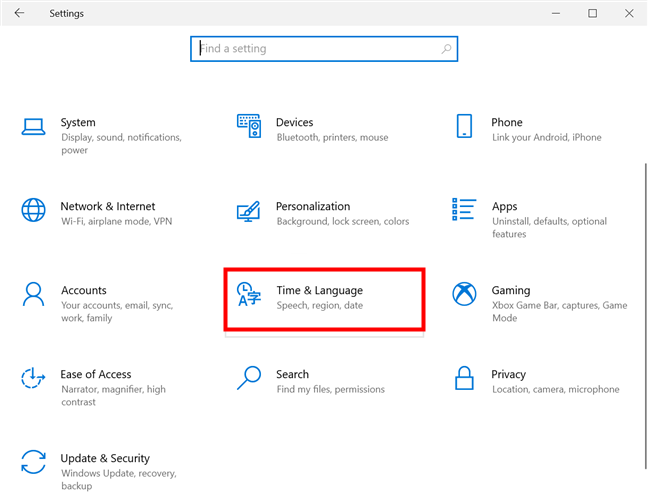
Windows 10 の設定で、[時間と言語] にアクセスします。
左側の列から[言語] タブを押してから、右側の [優先する言語] の下で、目的の Windows 10 キーボード言語を探します。優先言語リストには、Windows 10 デバイスにインストールされている言語が表示されます。必要な入力言語が既にここにリストされている場合は、次の章にスキップして、標準のキーボード レイアウトを使用するかどうかを決定してください。ただし、リストに見つからない場合は、[言語を追加] オプションをクリックまたはタップします。
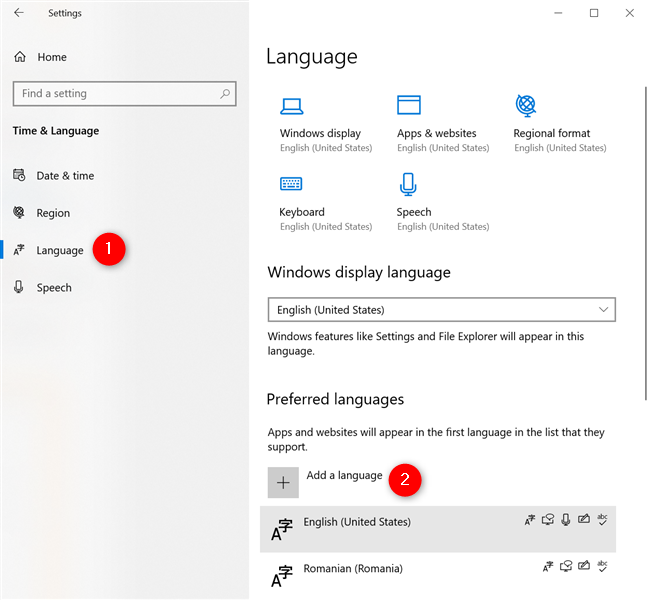
Windows 10 でキーボードに別の言語を追加する方法
これにより、Windows 10 で使用可能なすべての言語のアルファベット順のリストが開きます。スクロールできますが、必要な Windows 10 キーボード言語を見つけるのに時間がかかりすぎる場合があります。
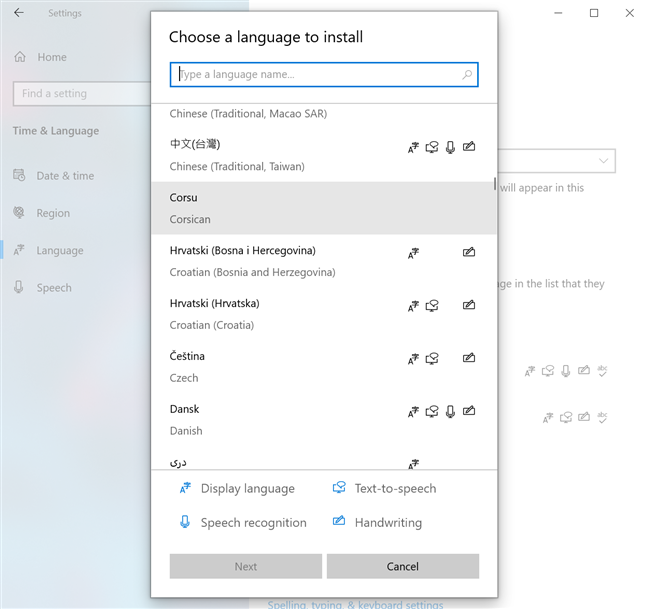
Windows 10 のキーボード言語を使用可能なオプションのほとんどに変更できます
必要な Windows キーボード言語の名前 (この場合はスペイン語) を入力する方が高速です。一部の入力言語では、さらに多くのバージョンが利用できるため、地域または国に固有のものを選択できます。使用可能なオプションを確認し、目的の Windows 10 キーボード言語をクリックまたはタップして、[次へ] を押します。
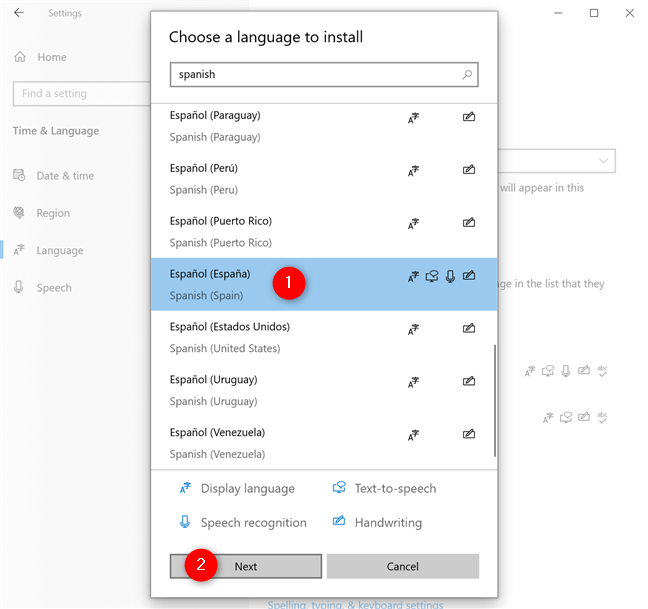
ご希望の Windows キーボード言語を選択し、[次へ] を押します
ヒント: Windows 10 にキーボード言語を追加すると、一部のエントリの横に最大 4 つのアイコンが表示される場合があります。これらのアイコンについては、ウィンドウの下部に簡単に説明されています。これらのオプション機能を含む言語パックとその関連性について詳しくは、Windows 10 での表示言語の変更に関するガイドをご覧ください。
「言語機能のインストール」ページで、選択した言語で使用可能なオプションを確認できます。上記の「オプションの言語機能」は、ハード ドライブのスペースを占有します。必要でない限り、チェックを外すことをお勧めします。ただし、キーボードに言語を追加する場合は、 「必要な言語機能」の下に基本的な入力が表示されている必要があるため、そこにあることを確認してから、「インストール」をクリックまたはタップします。
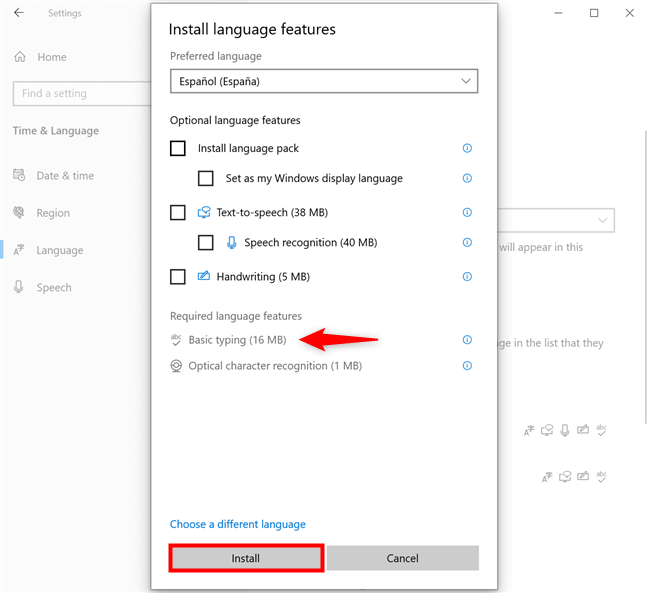
Windows 10 では、基本的な入力をインストールしてキーボード言語を追加します
Windows 10 キーボード言語のダウンロードとインストールには少し時間がかかる場合がありますが、言語設定ページの[優先する言語]の下に表示されます。
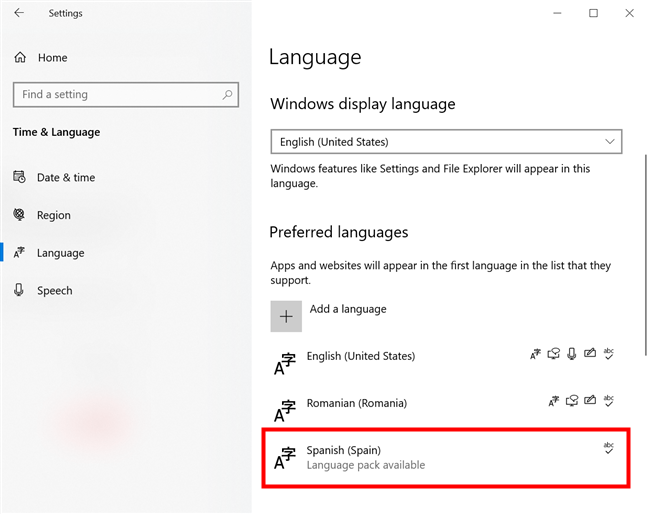
Windows 10 では、キーボード言語を追加して [優先する言語] の下に表示します
基本入力 (abc)アイコンは、Windows 10 の入力言語として既に追加されていることを示しています。 ただし、入力時にキーボード言語を変更する方法を説明する前に、キーボード レイアウトを設定しましょう。
入力言語のキーボード レイアウトを追加する方法
キーボード レイアウトは、選択した言語の各キーに割り当てられる文字と記号を制御します。ほとんどのユーザーにとってこれは大したことではないように思えるかもしれませんが、大量に入力する必要がある場合は、快適なキーボード レイアウトがすべての違いを生む可能性があります。言語設定で、入力言語のいずれかを押すと、その下に追加のボタンが表示されます。次に、[オプション] をクリックまたはタップします。
ヒント:右側の [削除] ボタンを押して、Windows 10 からキーボード言語をすぐに削除することもできます。
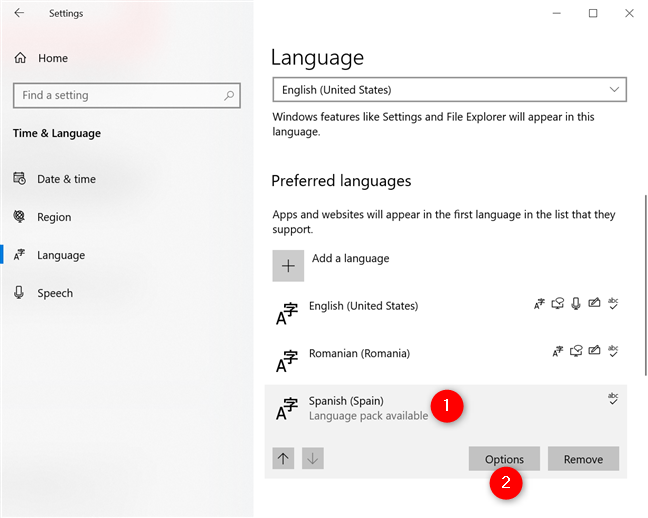
オプションにアクセスして、コンピューターのキーボード レイアウトを変更する
[キーボード]セクションには、選択した言語の現在のレイアウトが表示されます。他の選択肢を表示するには、[キーボードを追加] ボタンをクリックまたはタップします。
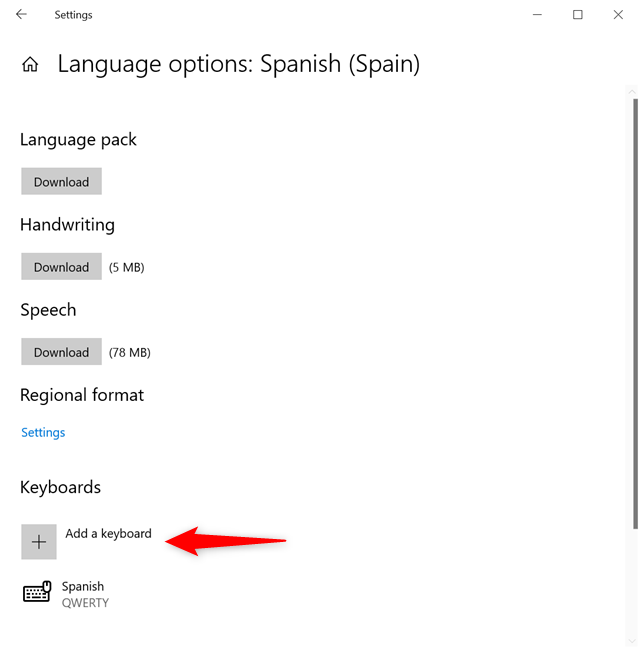
別のキーボード レイアウトについては、[キーボードの追加] を押します
これにより、ポップアップ ウィンドウが開き、上部に言語の代替キーボード レイアウトが表示されます。Windows 10 で使用できるスペイン語キーボード レイアウトは複数ありますが、専用オプションの数は入力言語によって異なります。さらに、私たちの言語で表示されるすべての選択肢が従来の QWERTY キーボード レイアウトに基づいている場合でも、別の設定に出くわすこともあります。たとえば、米国で一般的なキーボード レイアウトは DVORAK キーボード レイアウトです。必要なオプションをクリックまたはタップします。
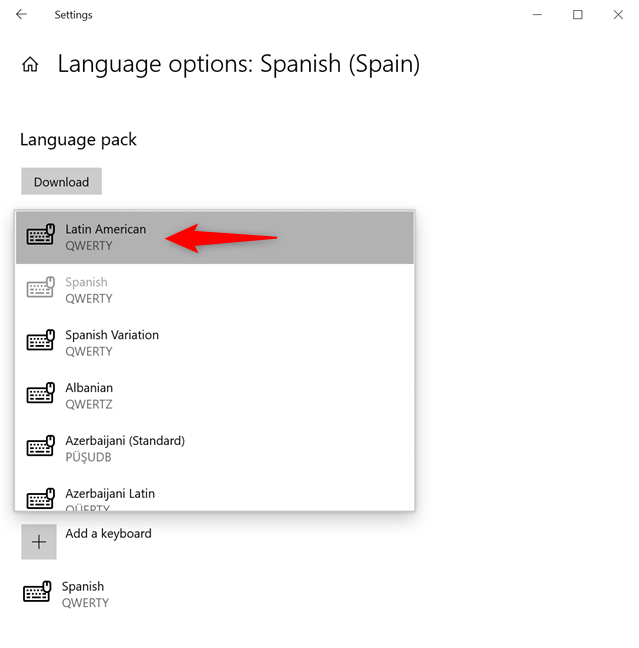
Windows 10 で好みのスペイン語キーボード レイアウトを選択する
新しいキーボード設定は、元のレイアウトのすぐ下にある [キーボード]セクションにすぐに追加されます。それぞれがどのように機能するかを正確に理解していない限り、今のところ両方を維持することをお勧めします. 次の章の手順を使用してそれらをテストし、どれが一番好きかを判断できます. ただし、探しているものが正確にわかったら、削除するキーボード レイアウトをクリックまたはタップして、 [削除] を押すことができます。
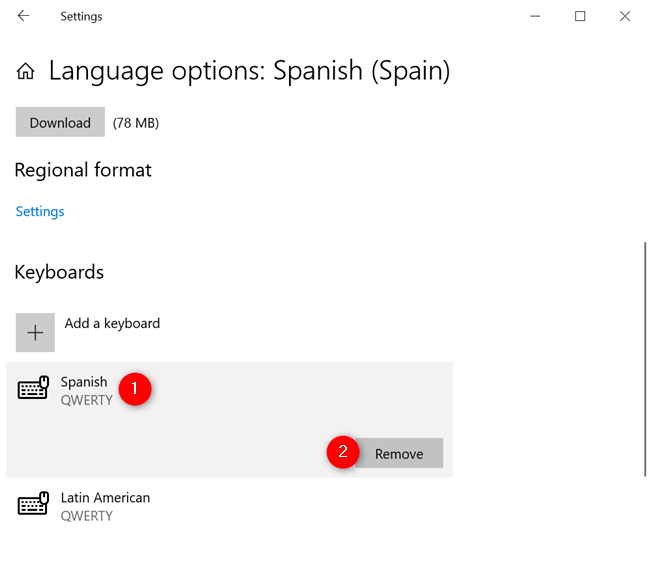
Windows 10 でスペイン語のキーボード レイアウトを削除する
Windows 10 でキーボードを切り替える方法
いつでも Windows 10 でキーボード言語を変更するための複数のオプションがあります。最もわかりやすいのは Windows 言語バーで、システム トレイまたは通知領域から簡単にアクセスできます。複数のキーボード言語を追加するとすぐに、時計の横に新しいアイコンが表示され、現在の入力言語の略語が表示されます。この場合、英語はENGです。それをクリックまたはタップします。
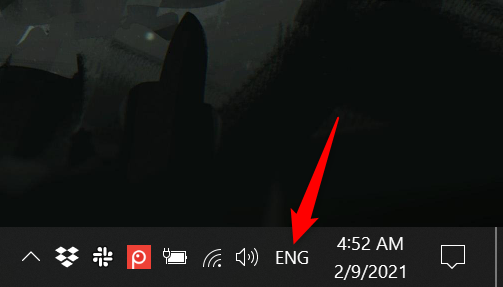
新しい省略形の言語アイコンを押して、Windows 10 の言語バーを表示します
これにより、Windows 10 言語バーが開き、インストールされているすべてのキーボード レイアウトがリストに表示されます。使用する入力言語をクリックまたはタップします。
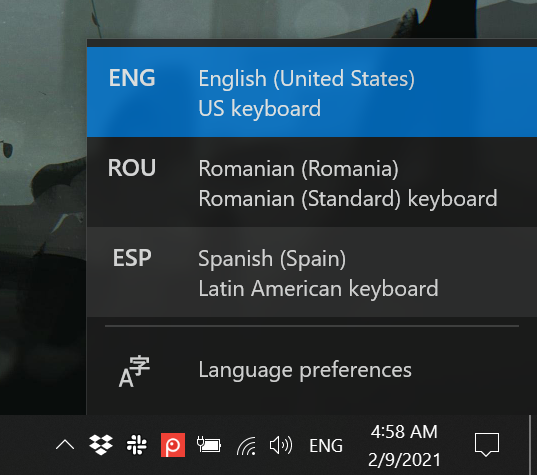
2 回のクリックまたはタップで Windows 10 のキーボード言語を変更する方法
選択した言語がアクティブになり、Windows の言語バーが折りたたまれます。現在スペイン語のキーボード レイアウトを使用していることを反映して、アイコンが変わります。
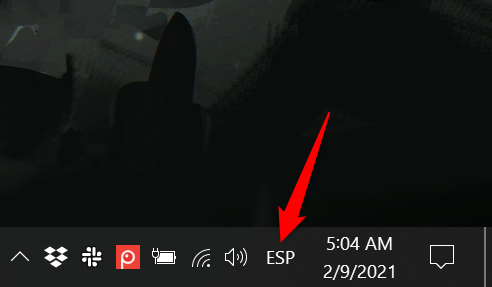
Windows 10 の言語バーは折りたたまれますが、入力言語はシステム トレイに表示されます
ヒント:通知領域にアイコンが見つからない場合は、Windows 10 システム トレイにアイコンを表示する方法に関するガイドを読んで簡単に有効にできます。入力インジケーターシステム アイコンがオンになっていることを確認してください。
3 つのキーボード ショートカットを使用して Windows 10 言語バーにアクセスすることもできます。
Windows + スペースバーを使用して、キーボードの言語またはレイアウトを変更します
Windows + Spacebarを押すと、リスト内の次のキーボード レイアウトがアクティブになり、Windows 10 言語バーが短時間表示されます。
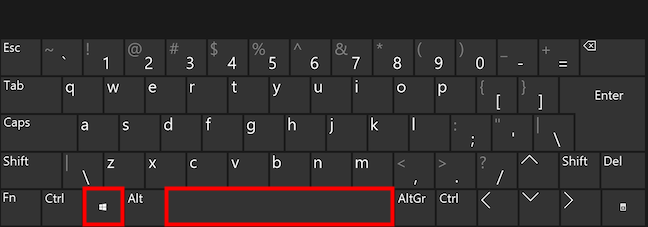
Win + スペースバーを使用してキーボードの言語を変更する方法
その後もWindowsキーを押し続けると、言語バーが画面に残ります。スペースバーを押すたびに、Windows 10 はインストールされているレイアウトを切り替えます。選択したら、両方のボタンを離します。または、スペースバーを放棄して、代わりに、 Windowsボタンを押したまま、言語バーから目的の入力言語をクリックまたはタップすることもできます。目的のレイアウトがアクティブになり、Windows 10 言語バーが折りたたまれます。
左 Alt + Shift を使用して、キーボード言語を変更します
キーボード言語を変更する別のショートカットは、左 Alt + Shift です。
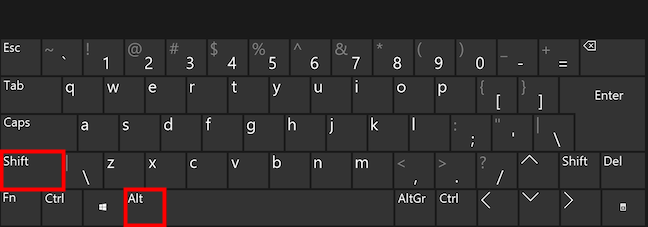
Windows 10 のキーボード言語の変更ショートカット
このショートカットは、Shiftキーを押しながら左 Altキーを押したままにして、アクティブな入力言語を次の言語に切り替えることで、最初のショートカットとまったく同じように使用できます。ただし、キーボード レイアウトではなく、入力言語のみを切り替えることができることに注意してください。そのため、同じ言語に複数のレイアウトを追加した場合、このキーボード ショートカットは最後に使用したキーボード レイアウトにしか変更できず、他のレイアウトは完全に無視されます。ただし、上記で説明したように、言語バーに表示されているオプションをクリックまたはタップして有効にすることもできます。
Ctrl + Shift を使用して、言語のキーボード レイアウトを変更します
使用できる最後のキーボード ショートカットはCtrl + Shiftです。
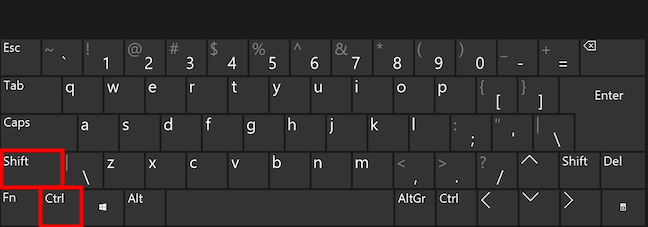
レイアウトを切り替えるキーボードショートカット
3 つの中で最も人気のないショートカットです。このショートカットは、同じ言語用にインストールされているキーボード レイアウトを変更する場合にのみ機能します。他の 2 つと同じように使用できます ( Ctrlキーを押しながらShiftキーを押して切り替えます) が、同じ Windows キーボード言語用に複数のレイアウトが追加されていて、そのうちの 1 つがアクティブでない限り、何も実行されません。
明確にするために、下の画像では、このショートカットを使用して、下部にある 2 つのキーボード レイアウトを切り替えることができます。さらに、そのうちの 1 つがシステム トレイでアクティブになっている必要があります。そうしないと、何も起こりません。
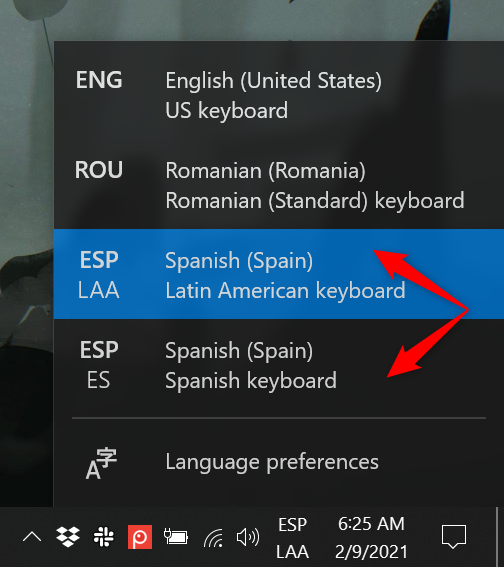
Ctrl + Shift を使用して、他のスペイン語キーボード レイアウトに変更します
ヒント:この章のデフォルトのキーボード ショートカットに満足できない場合は、最後の 2 つを変更できます。それに加えて、Windows 10 でキーボード言語のショートカットを変更する方法に関するガイドに示されているように、最もよく使用するレイアウトに専用のホットキーを追加することもできます。
いくつのキーボード入力言語とレイアウトを使用していますか?
私はすべてのガイドを 2 つの言語で書いているため、Windows 10 でできるだけ早くキーボードの言語を変更する方法を知ることが不可欠です。この記事のトリックとヒントを使用して、キーボードのレイアウトや言語に関係なく快適に入力できるようにしてください。使用しています。このガイドを閉じる前に、Windows 10 コンピューターまたはデバイスにどのキーボード入力言語を追加したか知りたいです。ドイツ語のキーボード レイアウトを使用していますか、それとも日本語のキーボード レイアウトのようなあまり人気のないキーボード レイアウトを使用していますか? 現在 Windows 10 で使用しているキーボード レイアウトと入力言語の数は? コメントにあなたの話を残してください。
getmac、Get-NetAdapter などのコマンドを使用して、Windows で MAC アドレスを検索する方法。
資格情報マネージャーとは何ですか? Windows がパスワードをどのように保存しますか? それを使用して保存されたパスワードを表示、編集、または削除する方法は?
Windows サンドボックスを構成する方法、フォルダーを共有する方法、アプリとスクリプトを実行する方法、ネットワークを有効または無効にする方法。
Windows サービスの依存関係を確認し、スタートアップの種類を変更する方法を解説します。
PC と Web ブラウザーまたはスマートフォンの Tether モバイル アプリを使用して、TP-Link Wi-Fi 6 ルーターのファームウェアをアップグレードする方法。
iPhone に PUK コードを入力して、新しい SIM PIN コードを作成し、それを使用して iPhone のロックを解除する方法。
Android データセーバーとは Android でデータセーバーを有効にする方法。アプリをホワイトリストに登録して無制限のデータを使用する方法。データセーバーをオフにする方法。
さまざまな無料アプリを使用して、任意のファイル拡張子と任意のサイズのランダム ファイルを Windows で作成する方法。
Windows でゲームをプレイする際に、Radeon Software オーバーレイ (ALT+R) を無効にする方法を解説します。
キーボード、Windows 10 のクイック アクション、設定アプリなどを使用して、Windows 10 で輝度を上げたり下げたりする方法。
Google Chrome、Mozilla Firefox、Opera、および Microsoft Edge でモバイル ブラウザー エミュレーターを有効にして使用する方法。モバイルブラウザエミュレータ
Windows 11 で ftp をネットワーク ドライブとしてマップする方法。ファイルエクスプローラーからアクセス可能なネットワーク共有とネットワークの場所をマップする方法について詳しく解説します。
Audacity を使用してオーディオ ファイルをリバースし、曲を逆方向に再生し、バックマスクされたメッセージを発見する方法をご覧ください。
ルーターの初期設定時または初期設定後に、Tether モバイル アプリから TP-Link ID を追加または作成する方法。
Windows 10 で DHCP リース時間を確認および変更する方法について詳しく解説します。DHCPリース時間を理解し、設定を最適化しましょう。
Samsung の携帯電話で Galaxy AI を使用する必要がなくなった場合は、非常に簡単な操作でオフにすることができます。 Samsung の携帯電話で Galaxy AI をオフにする手順は次のとおりです。
InstagramでAIキャラクターを使用する必要がなくなったら、すぐに削除することもできます。 Instagram で AI キャラクターを削除するためのガイドをご紹介します。
Excel のデルタ記号 (Excel では三角形記号とも呼ばれます) は、統計データ テーブルで頻繁に使用され、増加または減少する数値、あるいはユーザーの希望に応じた任意のデータを表現します。
すべてのシートが表示された状態で Google スプレッドシート ファイルを共有するだけでなく、ユーザーは Google スプレッドシートのデータ領域を共有するか、Google スプレッドシート上のシートを共有するかを選択できます。
ユーザーは、モバイル版とコンピューター版の両方で、ChatGPT メモリをいつでもオフにするようにカスタマイズすることもできます。 ChatGPT ストレージを無効にする手順は次のとおりです。
デフォルトでは、Windows Update は自動的に更新プログラムをチェックし、前回の更新がいつ行われたかを確認することもできます。 Windows が最後に更新された日時を確認する手順は次のとおりです。
基本的に、iPhone で eSIM を削除する操作も簡単です。 iPhone で eSIM を削除する手順は次のとおりです。
iPhone で Live Photos をビデオとして保存するだけでなく、ユーザーは iPhone で Live Photos を Boomerang に簡単に変換できます。
多くのアプリでは FaceTime を使用すると SharePlay が自動的に有効になるため、誤って間違ったボタンを押してしまい、ビデオ通話が台無しになる可能性があります。
Click to Do を有効にすると、この機能が動作し、クリックしたテキストまたは画像を理解して、判断を下し、関連するコンテキスト アクションを提供します。
キーボードのバックライトをオンにするとキーボードが光ります。暗い場所で操作する場合や、ゲームコーナーをよりクールに見せる場合に便利です。ノートパソコンのキーボードのライトをオンにするには、以下の 4 つの方法から選択できます。
Windows を起動できない場合でも、Windows 10 でセーフ モードに入る方法は多数あります。コンピューターの起動時に Windows 10 をセーフ モードに入れる方法については、WebTech360 の以下の記事を参照してください。
Grok AI は AI 写真ジェネレーターを拡張し、有名なアニメ映画を使ったスタジオジブリ風の写真を作成するなど、個人の写真を新しいスタイルに変換できるようになりました。
Google One AI Premium では、ユーザーが登録して Gemini Advanced アシスタントなどの多くのアップグレード機能を体験できる 1 か月間の無料トライアルを提供しています。
iOS 18.4 以降、Apple はユーザーが Safari で最近の検索を表示するかどうかを決めることができるようになりました。




























